MySQL和MyEclipse连接架包
请问MyEclipse哪个版本可以连接MySQL8
请问MyEclipse哪个版本可以连接MySQL8
谢谢
任何版本
- 你可以参考下这个问题的回答, 看看是否对你有帮助, 链接: https://ask.csdn.net/questions/729319
- 我还给你找了一篇非常好的博客,你可以看看是否有帮助,链接:解决MyEclipse连接MySql出错
- 除此之外, 这篇博客: MyEclipse中jsp连接mysql数据库中的 MyEclipse中jsp连接mysql数据库 部分也许能够解决你的问题, 你可以仔细阅读以下内容或跳转源博客中阅读:
这里用的MyEclipse是CI 2019.4.0版本的,不同版本操作不一样,但大致相同,网上好多版本都是老版的
1.首先创建java web Project,名字随意,然后要NEXT下去,不要finish
把这里勾上,生成web.xml,然后可以直接finish了。

Windows-perspective-Open perspective
有Database Explorer就直接打开,没有的话点击Other
然后出来如下界面【如果之前页面不见了的话,可以直接按perspective里的Java Enterprise,就会弹出来了】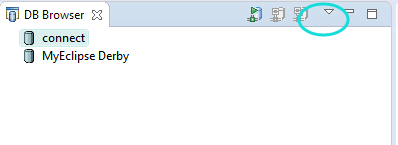 3. 右键空白处,或者在上图三角那点击,new
3. 右键空白处,或者在上图三角那点击,new

(1)Diver template ,驱动选择,选择MySQL Connector/j
这里要去官网【或者其他地方也行】下载 MySQL Connector/J,直接下载
用的Windows,就直接下这个独立平台版本的就行了,然后我下了ZIP的。把里面的文件夹解压,放到创建工程的src.webapp.WEB-INF.lib文件夹里面
界面切换从下图右上角就能看见
(2) Driver name 随便。。
(3)尤其重要 ,看别人的博客才懂得。。这个URL需要注意一下,由于mysql访问的是在本机上的数据库,所以设置的是localhost的3306端口,而后面的“fuck”是我在mysql数据库中建立的数据库名称,若你还没有建库,则应该先去建立一个数据库再继续下一步。否则将会出现错误。
详情看这个链接.
其中的db_practice是数据库中的库名,并不是用户名,也就是进了数据库之后,在数据库里面新建一个库的库名。【用户【数据库【表】】】但是!还是不可避免的出现错误了= =!

于是又 blog,查出来了。详情再看这个BLOG.
(4)User name和 root就是数据库用户名及其密码【这里好像是可以另外设置的,不过为了方便,我设置成和数据库一样的了】
(5)Driver JARs,点击 Add JARs,然后找到对应项目下。刚刚拷贝到的JDBC驱动jar包
(6)Save password(为了方便嘛),r然后Test Driver,成功就成功啦~失败的话。。。。。

就把失败原因COPY百度吧= =接下来就按照文档的了。。
通过右击刚放的jar包,在Build Path中单击Add to Build Path

11,在index.jsp中输入如下代码,并配置相应mySQL数据库数据 别只会复制粘贴谢谢,把帐号密码都改了<%@ page language="java" import="java.util.*" pageEncoding="utf-8"%> <%@ page import="java.sql.*" %> <body> This is my JSP page. <br> <% String driver = "com.mysql.cj.jdbc.Driver";//原版的没有cj // URL指向要访问的数据库名test1 String url = "jdbc:mysql://127.0.0.1:3306/db_practice"; // MySQL配置时的用户名 String user = "root"; // Java连接MySQL配置时的密码 String password = "xxx"; try { // 1 加载驱动程序 Class.forName(driver); // 2 连接数据库 Connection conn = DriverManager.getConnection(url, user, password); // 3 用来执行SQL语句 Statement statement = conn.createStatement(); // 要执行的SQL语句 String sql = "select * from db_dishes"; ResultSet rs = statement.executeQuery(sql); String name = null; String mima=null; while (rs.next()) { name = rs.getString("userName"); mima = rs.getString("passWord"); out.println(name+"\t"+mima); } rs.close(); conn.close(); } catch (ClassNotFoundException e) { System.out.println("Sorry,can`t find the Driver!"); e.printStackTrace(); } catch (SQLException e) { e.printStackTrace(); } catch (Exception e) { e.printStackTrace(); }%> </body>12,这样就运行成功了,对于出现8080端口号被占用,可以采用如下的方法进行删除对应的进程。
在命令提示符下,输入netstat -aon | findstr 8080
找到对应的进程的PID,假设是7659 再输入如下的命令
taskkill /pid 7659 /F
即可删除对应的进程。然后就连接成功啦~
